 软件星级:4分
软件星级:4分
标签: 桌面工具
Minimize to Tray Tool最新版是一款能够将应用程序最小化到托盘的工具。你可以将应用程序的图像拖放到软件指定窗口,这样就可以把程序添加到最小化列表中,只需设置一次即可,适用所有程序。
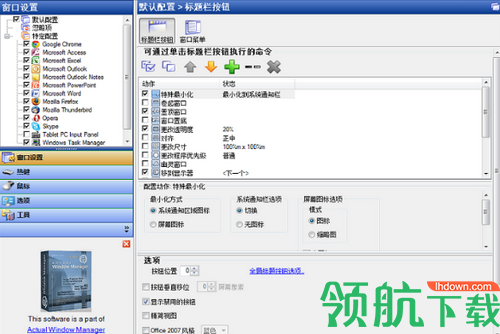
MinimizeToTrayTool是一个实用程序,允许用户使用其图标最小化Windows系统托盘的任何应用程序。
与类似的应用程序不同,没有必要在每次想要最小化托盘的特定应用程序时明确告诉应用程序,但只需要指定应用程序的文件名,然后每次用户时应用程序将自动最小化到窗口托盘最小化应用程序的窗口,无需其他必要的操作。
为了再次最大化应用程序,用户只需单击应用程序的托盘图标。用户还可以选择最小化托盘的所有应用程序或最大化所有最小化到托盘的应用程序。
通过在应用程序窗口上拖放目标图像,可以将应用程序添加到要最小化的应用程序列表中。
1、双击安装包中的安装程序,点击next
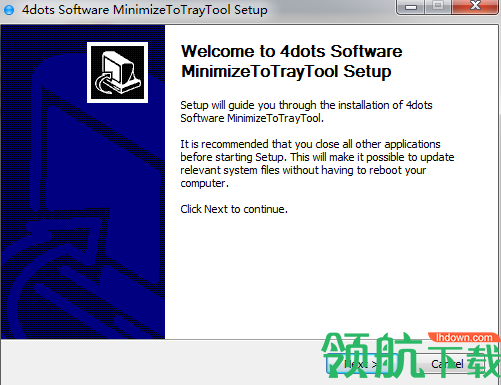
2、点击i agree
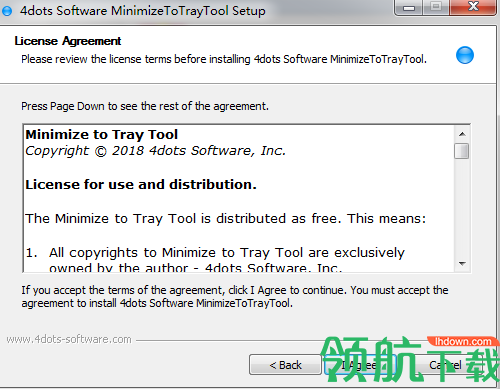
3、选择安装位置
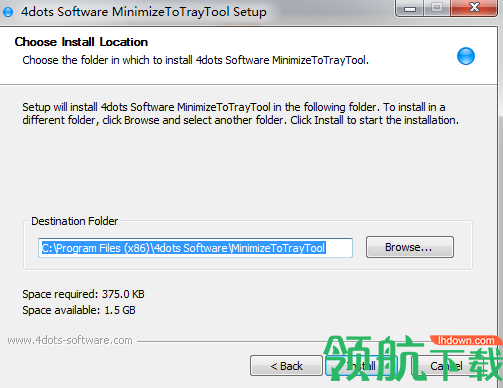
4、完成安装,点击finish
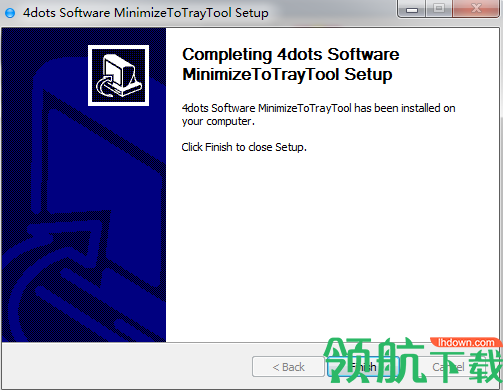
MinimizeToTrayTool是一个实用程序,允许用户最小化窗口托盘的任何应用程序。与类似的应用程序不同,没有必要在每次要特定应用程序最小化托盘时明确告诉应用程序,但只需要指定应用程序的文件名,然后每次用户最小化应用程序时,应用程序将自动最小化到Windows托盘。
使用它的图标将任何应用程序最小化到Windows系统托盘。
通过在应用程序窗口上拖放目标图像,可以将应用程序添加到要最小化的应用程序列表中。
安装后运行,这个软件会显示在系统托盘中。
在系统托盘图标上右击,选择【configure】菜单项,就可以打开设置界面。
这个时候你就可以在设置界面上看到一个像靶心一样的图标了,按住这个图标不放,拖动它到你想要最小化到系统托盘的程序窗口上,释放鼠标左键,让它捕获这个程序。
从截图上可以看到,以chrome为例,当你捕获chrome的窗口后,在设置界面上就会出现chrome.exe了。
点击【ok】保存设置。
这样一来,MinimizeToTrayTool就会监控chrome.exe进程的最小化行为,当chrome.exe出现最小化行为时,MinimizeToTrayTool就会把它自动最小化到系统托盘。
之后你可以依葫芦画瓢,把多个不同的程序都添加到设置界面中,从而让很多程序都支持这个特性。
这个功能对于大部分程序的窗口都是有效的,所以这是一个非常有用的小程序。
同时最小化任意程序到系统托盘这个功能的启用和禁用也是非常简单的:
如果你想要开启这个功能,那么运行MinimizeToTrayTool即可,如果想要禁用这个功能,关闭MinimizeToTrayTool即可。
 5.27MB
5.27MB
 542KB
542KB
 311KB
311KB
 9.85MB
9.85MB
 627KB
627KB